Comment intégrer correctement les données CRM avec Google Analytics
Publié: 2019-09-17L'intégration CRM avec Google Analytics est cruciale pour suivre l'image pertinente des performances de votre entreprise de commerce électronique. La base de données d'une entreprise dans un système CRM contient des informations sur les clients, qui peuvent ne pas être mesurées par Google Analytics, mais qui sont essentielles pour la promotion du site Web.
Si l'intégration des données CRM à GA vous semble difficile, vous pouvez opter pour un prestataire de services professionnel. Vous trouverez ci-dessous des recommandations utiles sur la manière de procéder vous-même à cette intégration.
Intégrer le CRM à Google Analytics : pourquoi en avez-vous besoin ?
L'intégration CRM à Google Analytics permet de créer des rapports personnalisés, des segments et des audiences de remarketing grâce à des informations plus détaillées sur les clients individuels. En d'autres termes, si Google Analytics rassemble des modèles d'audience généraux, le CRM lie les particularités des utilisateurs à un identifiant client ou un identifiant utilisateur spécifique. De plus, votre système CRM stocke des données plus complètes sur la vente de produits. Par exemple, vous pouvez classer les articles par fournisseur. Transférer ces indicateurs sur votre compte GA vous permet d'élargir les spécifications de vos rapports de performance et de simplifier le processus de comparaison de vos KPI entre ces deux systèmes.
Comme vous le savez, GA ne peut pas suivre certaines des données d'achat et de transaction, ce qui affecte fortement vos chiffres finaux. Mais les systèmes en tandem permettent d'éviter ce problème et de recevoir des rapports factuels sur votre efficacité marketing et commerciale.
Fonctionnalités principales de Google Analytics :
- Analyse démographique ;
- Sources de trafic ;
- Aspect technique (appareils utilisés);
- Durée de la visite ;
- Emplacement;
- Vues du produit ;
- Le nombre de séances
CRM affiche les données suivantes :
- Étape du processus de vente ;
- Type de plomb ;
- Tranche d'âge et sexe du client ;
- Produits retournés
- Fidélisation des utilisateurs
- Commentaires sur le sondage par courriel.
Si vous envisagez de lier vos données CRM et Google Analytics pour des campagnes de remarketing, nous vous recommandons de commencer le processus d'intégration en vous assurant que les deux plates-formes ont une clé de données commune.
En gros, vous pouvez choisir les scénarios suivants :
- Affichez l'ID CRM sur votre site Web ; transférez cela à Google Analytics dans un formulaire de dimension personnalisé ;
- Transférez chaque ID client produit par Google Analytics vers votre CRM.
La plupart des gens choisissent la première option en raison de sa simplicité. Une légère modification de la configuration de l'ID ne prendra pas beaucoup de temps. La deuxième solution nécessite des modifications plus complexes, mais sa fiabilité et son efficacité sont avérées.
Après avoir créé une clé commune, transférez les informations CRM vers Google Analytics à l'aide de la fonction d'importation de données. Une autre option consiste à envoyer des hits de protocole de mesure. Les deux méthodes fournissent l'effet désiré.
Pour recevoir les données CRM dans votre Google Analytics, vous devez créer des segments. Déterminez le nombre de clients souhaité et transmettez cette liste à AdWords. Exécutez une campagne de remarketing lorsque la synchronisation est terminée.
Comment intégrer ZOHO CRM à Google Analytics ?
ZOHO est un logiciel développé pour relever les défis du marketing et du commerce électronique. Les marchands utilisant ce CRM ne peuvent pas suivre l'ensemble de l'étendue des informations puisque GA analyse uniquement les actions du site Web. Les achats par téléphone ou par e-mail sont omis, ce qui affecte négativement les rapports sur les revenus totaux. L'intégration de ZOHO CRM et Google Analytics assure la gestion de ce problème.
Le connecteur GA a été développé pour faciliter le transfert de données. Il fonctionne des deux manières suivantes :
- Fournir à ZOHO des informations GA sur l'identification de l'origine d'un client ;
- Transférez les données statistiques du CRM vers GA, garantissant l'exhaustivité des informations pour une analyse marketing efficace.
Le premier chemin stipule une section GA distincte pour chaque prospect dans le CRM ZOHO. Il fournit des informations sur les sources de plomb les plus actives. La deuxième option permet de télécharger des informations sur GA, qui n'enregistre généralement que des détails généraux sur les clients, y compris le taux de conversion, la durée des visites, les visites de pages, etc.
L'intégration de Zoho à Google Analytics permet d'obtenir les données manquantes, y compris les revenus réels, les intérêts des clients et autres, ce qui vous permet de prendre des décisions marketing plus efficaces. Cela aide les commerçants à obtenir de meilleurs résultats que leurs concurrents qui n'utilisent GA que pour l'analyse, même s'ils sont correctement signalés.
Mis à jour après l'intégration, le suivi CRM montre les canaux d'origine de chaque client. Cela devient possible d'enquêter sur le temps dont chaque client a besoin pour effectuer un achat, ainsi que de déterminer les sources qui apportent des revenus permanents. De plus, vous pouvez identifier les canaux amenant des clients difficiles qui demandent souvent des remboursements ou se plaignent .
Comment intégrer HubSpot CRM à Google Analytics ?
Pour transférer des données entre vos comptes HubSpot et Google Analytics, vous devez utiliser des outils supplémentaires. Dans cet article, nous décrirons LeadsBridge. Vous pouvez connecter vos données en suivant ces étapes :
1. Créez un compte LeadsBridge et ajoutez un nouveau pont avec un nom et une étiquette. Choisissez HubSpot comme point d'origine du pont et GA comme destination.
2. Définissez un nom pour l'intégration HubSpot CRM et GA ;
3. Définissez un nom pour l'intégration HubSpot CRM et GA ;
4. Choisissez un concept de segmentation préférable ;
5. Confirmez l'autorisation ;
6. Autoriser LeadsBridge à accéder aux données HubSpot ;
Après avoir reçu l'approbation, commencez à configurer la désignation Google Analytics :
1. Saisissez un titre d'intégration à l'endroit défini ;
2. Intégrez GA à LeadsBridge en saisissant un nom d'application et l'ID de suivi ;
- Sélectionnez la section Admin dans GA ;
- Cliquez sur Propriété ;
- Regardez les données de suivi ;
- Recherchez et copiez l'ID de suivi.
3. Sélectionnez recevoir des messages avec des notifications de chaque nouveau client ;

4. Remplissez les champs spéciaux avec les informations pertinentes ;
5. Déterminer les données HubSpot et Google Analytics nécessaires au transfert ;
6. Choisissez les options de personnalisation pour corriger les informations de contact ;
7. Identifiez les éléments que vous ne transférerez pas (omettez cette étape en cas de transfert de toutes les données) ;
8. Ajoutez d'autres champs en choisissant cette option dans la section Champs personnalisés ;
9. Sélectionnez les options nécessaires dans une liste.
Le suivi HubSpot Google Analytics doit être vérifié dans un environnement de test pour éliminer les problèmes éventuels. Utilisez les outils LeadsBridge pour exécuter le test et attendez que tout soit terminé. Assurez-vous que le bouton devient vert, ce qui indique que la synchronisation est terminée et enregistrez les résultats. Maintenant, vous pouvez profiter d'une intégration réussie. L'activation du pont garantit la mise en œuvre de tous les détails de l'objectif avec la connexion HubSpot et Google Analytics .
Comment intégrer Salesforce CRM à Google Analytics
Cette intégration demande plus d'efforts. Pour configurer l'intégration Analytics Salesforce Sales Cloud, vous devez disposer d'un accès complet aux objets et champs Salesforce.
1. Créez trois champs personnalisés dans le compte Salesforce pour stocker les codes de suivi GA : nom du champ, nom de l'API, longueur du champ - vous pouvez les appeler comme vous le souhaitez et activer l'option de lecture seule. Ces champs doivent figurer à la fois dans les objets Prospect et Opportunité.
2. Configurez les objets Opportunité et Piste. Configurez les objets déterminés en vous assurant que le suivi de champ est activé. Une configuration donnée permet de produire des hits lorsque de nouvelles données arrivent. Faites correspondre les champs d'objet Prospect et Opportunité.
3. Modifiez votre vue de prospect pour enregistrer les données suivies :
- Créez des champs de suivi supplémentaires à l'aide de JavaScript ;
- Regardez le code transférant les ID utilisateur et client ;
- Déterminez l'ID de suivi ;
- Déterminez les valeurs de code de suivi mentionnées ci-dessus.
4. Créez l'étendue des informations du cloud Salesforce CRM de la manière suivante :
- Ouvrez la section Propriété dans Google Analytics ;
- Sélectionnez la section Importation de données ;
- Créez un ensemble en choisissant Salesforce dans la liste ;
- Familiarisez-vous avec les termes et conditions proposés, acceptez-les et entrez vos données ;
- Exécutez l'autorisation à l'aide du panneau Source de données ;
- Sélectionnez le site Salesforce parmi les informations d'identification ;
- Entrez l'identifiant et le mot de passe pour le cloud de données Salesforce Google Analytics ;
- Faites correspondre les champs Salesforce avec des ID de suivi GA équivalents à l'aide de configurations ;
- Importez des données à partir des champs de piste Salesforce appropriés. Les options habituelles incluent le classement, la sphère, l'ID, le nombre d'employés, le revenu attendu, etc. Il existe d'autres champs que vous pouvez ajouter en plus ;
- Pour échanger des informations Salesforce CRM et Google Analytics, sélectionnez la fonction de récupération dans la section Téléchargements ;
- L'état affiché confirme ou infirme le succès de l'opération.
Exécutez un test final et vérifiez les résultats dans votre compte Google Analytics. En cas d'échec, analysez les erreurs. Passez en revue les configurations progressivement, en suivant les instructions.
Comment intégrer Pipedrive CRM à Google Analytics ?
De nombreux propriétaires d'entreprise considèrent Pipedrive comme une plateforme simple et conviviale. Les développeurs ont essayé de simplifier tous les processus d'analyse des données CRM. L'intégration de Pipedrive et Google Analytics prend un minimum de temps. Le processus de connexion est similaire au transfert de données depuis HubSpot CRM. Il existe de nombreux outils que vous pouvez utiliser pour l'intégration, mais LeadsBridge est l'un des plus populaires. La création d'un pont garantit une intégration réussie, ce qui peut être fait en utilisant un compte LeadsBridge valide.
Suivez ces étapes:
1. Après avoir nommé le pont, définissez Pipedrive CRM comme canal de données d'origine. Google Analytics devient une source cible ;
2. Indiquez le nom de l'intégration pour commencer l'autorisation ;
3. Autorisez LeadsBridge à accéder aux informations de Pipedrive. Vous recevrez un message bleu indiquant que l'opération a réussi.
4. Démarrez la configuration de Google Analytics en saisissant le nom de l'intégration et intégrez LeadsBridge à GA à l'aide d'un ID de suivi.
5. Accédez à la section Admin de votre compte GA et choisissez une propriété correcte.
6. Recherchez et copiez l'ID de suivi dans la propriété Informations de suivi.
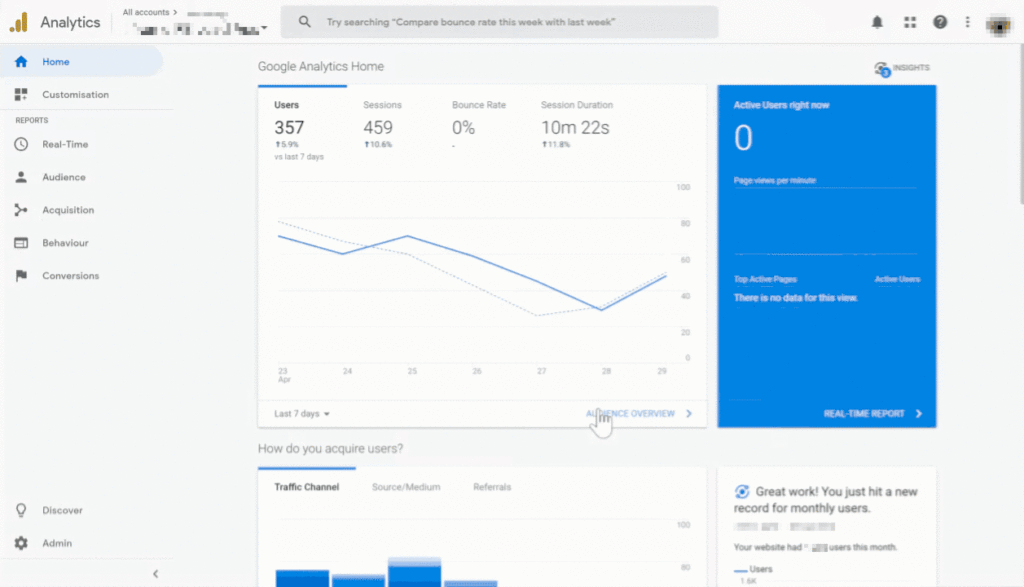
7. L'intégration de Pipedrive à Google Analytics permet de recevoir des e-mails avec notification de chaque nouveau prospect.
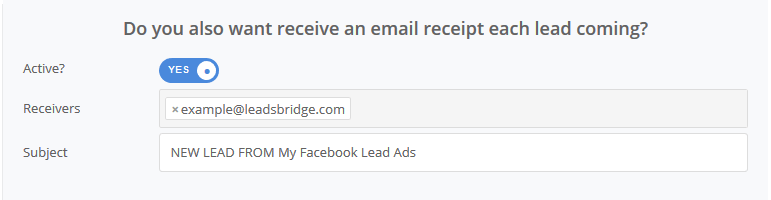
8. Pour mapper vos informations CRM avec vos champs Google Analytics, faites correspondre les champs d'informations dont vous avez besoin pour les transmettre ou saisissez-les manuellement. Transmettez les données sous forme de valeur statique ou personnalisez les informations à l'aide de fonctions.
9. Effectuez un test pour vous assurer que tout est en ordre. Créez un prospect expérimental en saisissant les données pertinentes et envoyez-le au compte Google Analytics. Confirmez les actions en tournant la bascule vers le haut et activez la synchronisation des dérivations.
En cas de succès , le bouton de droite devient vert. Terminez les configurations. Maintenant, vous pouvez profiter de l'intégration. Si des problèmes apparaissent, veuillez effectuer une révision en suivant les instructions.
Conclusion
La majorité des entreprises ont un système CRM en place et utilisent Google Analytics pour mesurer les performances du site Web. Les deux systèmes contiennent différentes données uniques qui, combinées, peuvent apporter d'excellents résultats au commerce électronique et améliorer les campagnes marketing.
